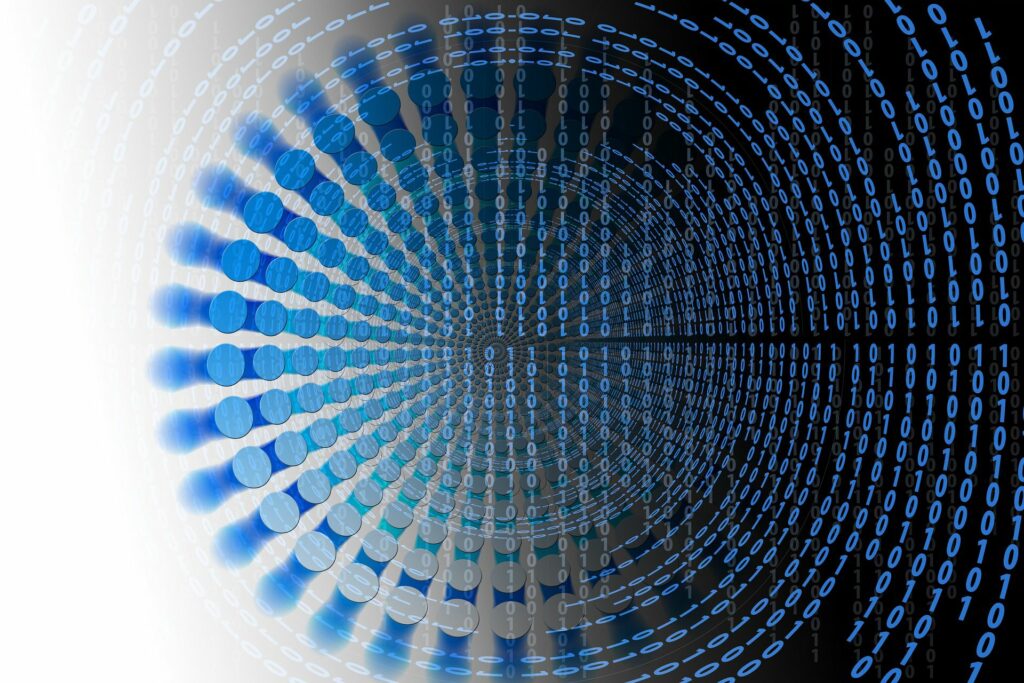
MySQL je výkonný databázový program, který slouží jako základ mnoha aplikací a služeb. Ve skutečnosti mnoho webových stránek, které navštěvujete (například Facebook, GitHub, iStock, US Navy, YouTube, Spotify a další), využívá MySQL. Pro mnoho správců databází je práce z rozhraní příkazového řádku samozřejmostí. Ale pro některé může mít uživatelsky přívětivé GUI skutečně pracovat s úrovní efektivity, kterou příkazový řádek nemůže nabídnout. Jedním z nejlepších nástrojů pro tento úkol je phpMyAdmin. Nástroj phpMyAdmin je neuvěřitelně snadno použitelné rozhraní, které lze nainstalovat na běžný hardware jediným příkazem. Jedinou výhradou k instalaci je, že se změnila z předchozích iterací a oprávnění MySQL mohou být vybíravá.
Instalace
Než spustíme instalační příkazy, je vždy chytré aktualizovat a upgradovat Ubuntu Server. Protože jádro může být upgradováno, je nejlepší spustit proces aktualizace/upgradu v době, kdy je možný restart. Chcete-li aktualizovat a upgradovat server Ubuntu, přihlaste se a zadejte následující příkazy: sudo apt-get update
sudo apt -get upgrade -y
type = „code“> Po dokončení výše uvedených příkazů restartujte server (je-li to nutné) a nainstalujte servery Apache a MySQL (pokud již nejsou nainstalovány) pomocí příkazu: sudo apt-get install lamp-server^ -y
type = „code“> Po dokončení tohoto příkazu nakonfigurujte MySQL pomocí příkazu: sudo mysql_secure_installation
type = „code“> Po zadání výše uvedeného příkazu budete vyzváni k vytvoření hesla pro administrátora MySQL a také:
- Odebrat anonymní uživatele y/n
- Zakázat vzdálené přihlášení root y/n
- Odeberte testovací databázi a přístup k ní y/n
- Znovu načtěte tabulky oprávnění y/n
Na všechny výše uvedené otázky odpovězte ano. Dále nainstalujte phpMyAdmin pomocí příkazu: sudo apt-get install phpmyadmin php-mbstring php-gettext -y
zadejte = „kód“>
Během instalace budete vyzváni k výběru webového serveru, který bude použit ke spuštění phpMyAdmin. Ujistěte se, že jste z možností vybrali apache2. Postupujte takto:
-
Klepněte na mezerník na klávesnici vyberte apache2.
-
zmáčkni Tab klávesu na klávesnici, dokud OK je vybrána a použijte Vstupte klíč pokračovat.
-
Dále budete vyzváni ke konfiguraci databáze pro phpmyadmin. Ano by měl být již vybrán, takže použijte Vstupte pokračujte na klávesnici.
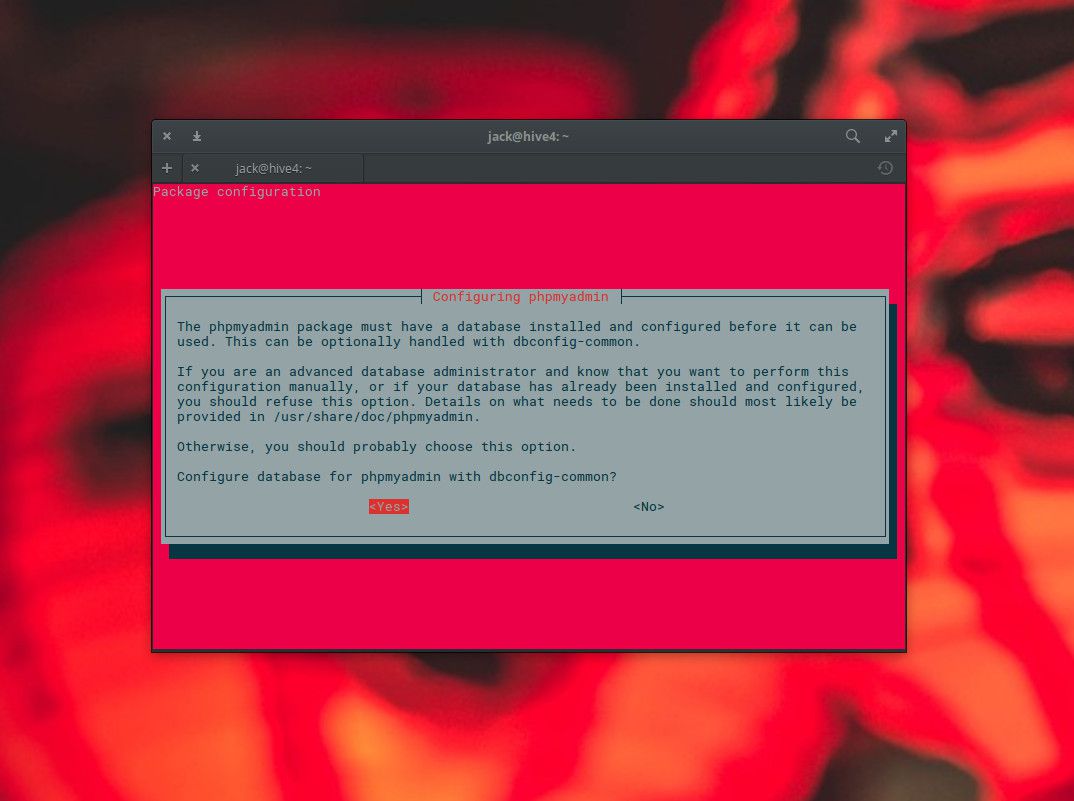
-
Dále budete vyzváni k vytvoření hesla pro uživatele phpmyadmin. Udělejte z toho jedinečné a silné heslo. Zadejte toto nové heslo, tabulátor dolů na OK, použijte Vstupte pokračujte klávesou na klávesnici a poté (po zobrazení výzvy) ověřte nově vytvořené heslo.
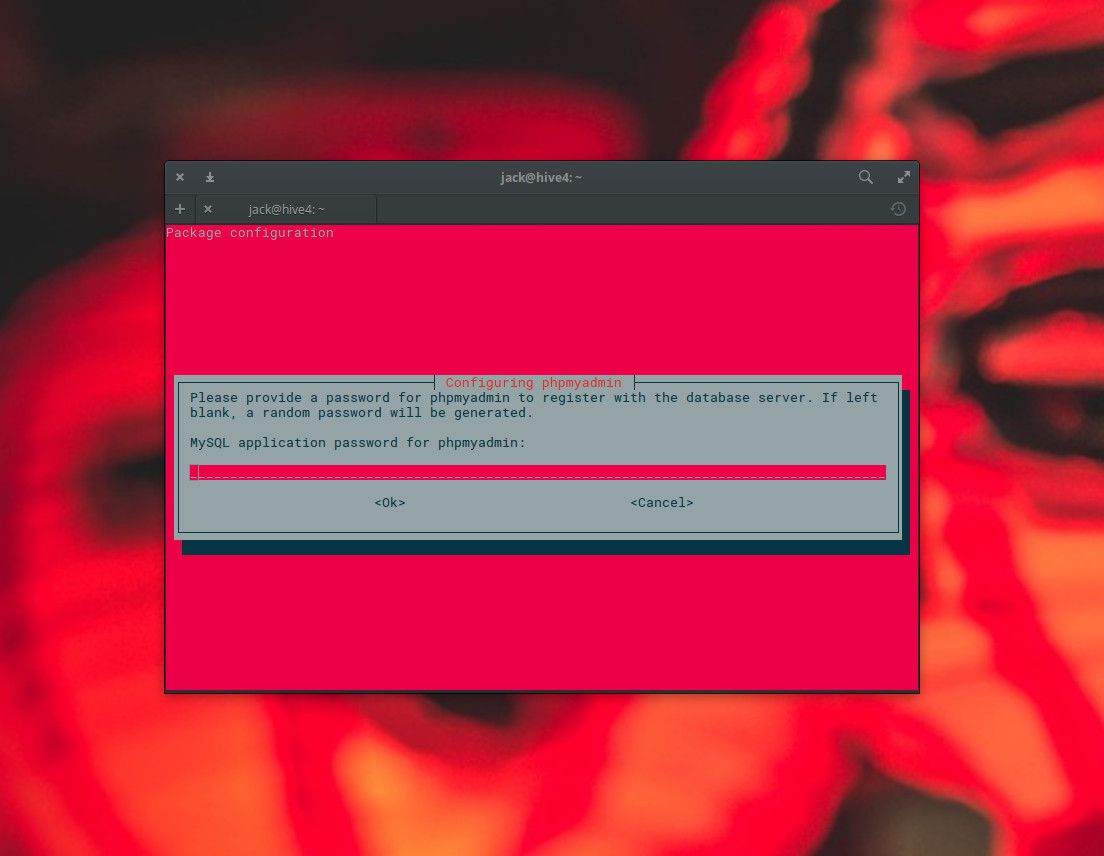
-
Tím je dokončena první fáze instalace.
Konfigurace uživatelských oprávnění
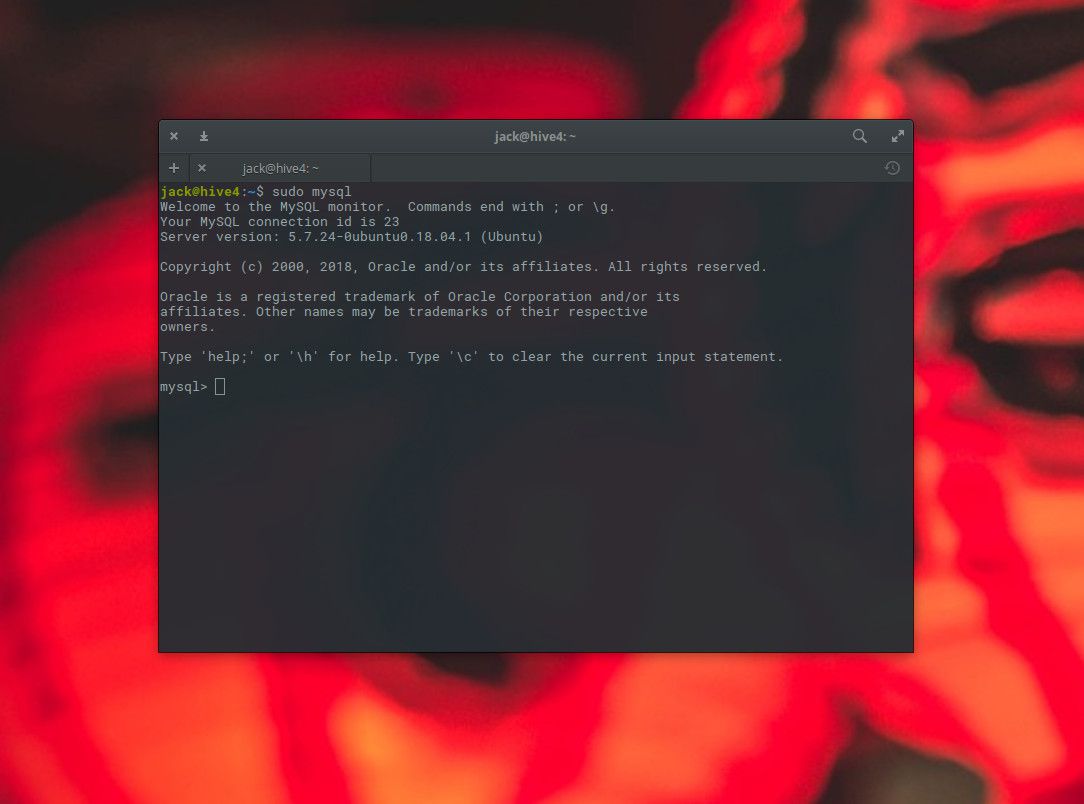
V předchozích iteracích nyní můžete nasměrovat svůj prohlížeč na http: // SERVER_IP/phpmyadmin (kde SERVER_IP je IP adresa hostitelského serveru) a přihlásit se pomocí uživatelských pověření správce MySQL. To již neplatí. Místo toho musíte uživateli phpmyadmin poskytnout potřebná oprávnění ke správě databází. Chcete -li to provést, vraťte se do okna terminálu na vašem serveru a otevřete příkazovou řádku databáze MySQL následujícím příkazem: sudo mysql
type = „code“> Na výzvu MySQL zadejte následující příkazy: GRANT ALL PRIVILEGES ON *. * TO ‚phpmyadmin’@’localhost‘ IDENTIFIKOVANÉ ‚heslem‘;
FLUSH PRIVILEGES;
VÝSTUP
type = „code“> Kde heslo je heslo, které jste vytvořili pro uživatele phpmyadmin během instalace.
Vytvoření nového uživatele
Pokud byste raději vytvořili nového uživatele (takového, který bude také schopen spravovat databáze z phpMyAdmin), zadejte následující příkazy: sudo mysql
VYTVOŘIT UŽIVATELE uživatelské jméno IDENTIFIKOVANÉ ‚heslem‘;
UDĚLTE VŠECHNY PRIVILEGY NA *. * TO ‚username’@’localhost‘ IDENTIFIKOVANÉ ‚heslem‘;
FLUSH PRIVILEGES;
VÝSTUP
type = „code“> Kde uživatelské jméno je uživatelské jméno, které má být vytvořeno, a heslo je jedinečné a silné heslo pro uživatele.
Přihlášení do phpMyAdmin
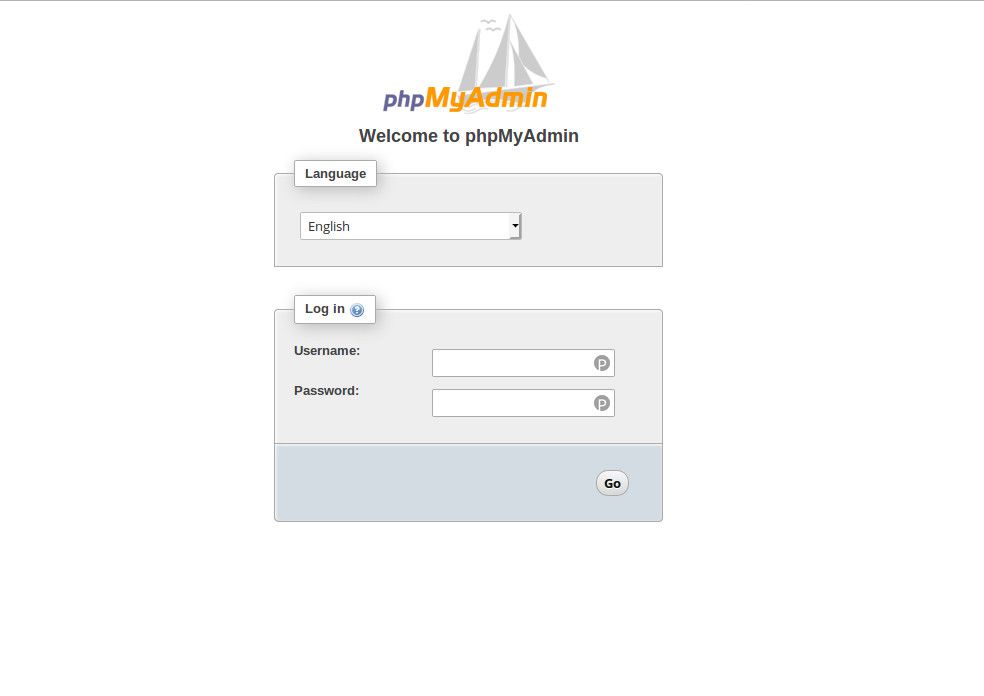
Nyní je čas nasměrovat váš prohlížeč na http: // SERVER_IP/phpmyadmin (kde SERVER_IP je IP adresa vašeho serveru). Budete vyzváni k zadání a uživatelské jméno a Heslo. Zde můžete buď použít phpmyadmin jako uživatele a heslo, které jste vytvořili pro uživatele phpmyadmin (během instalace), nebo nového uživatele/heslo, které jste vytvořili z výzvy MySQL.
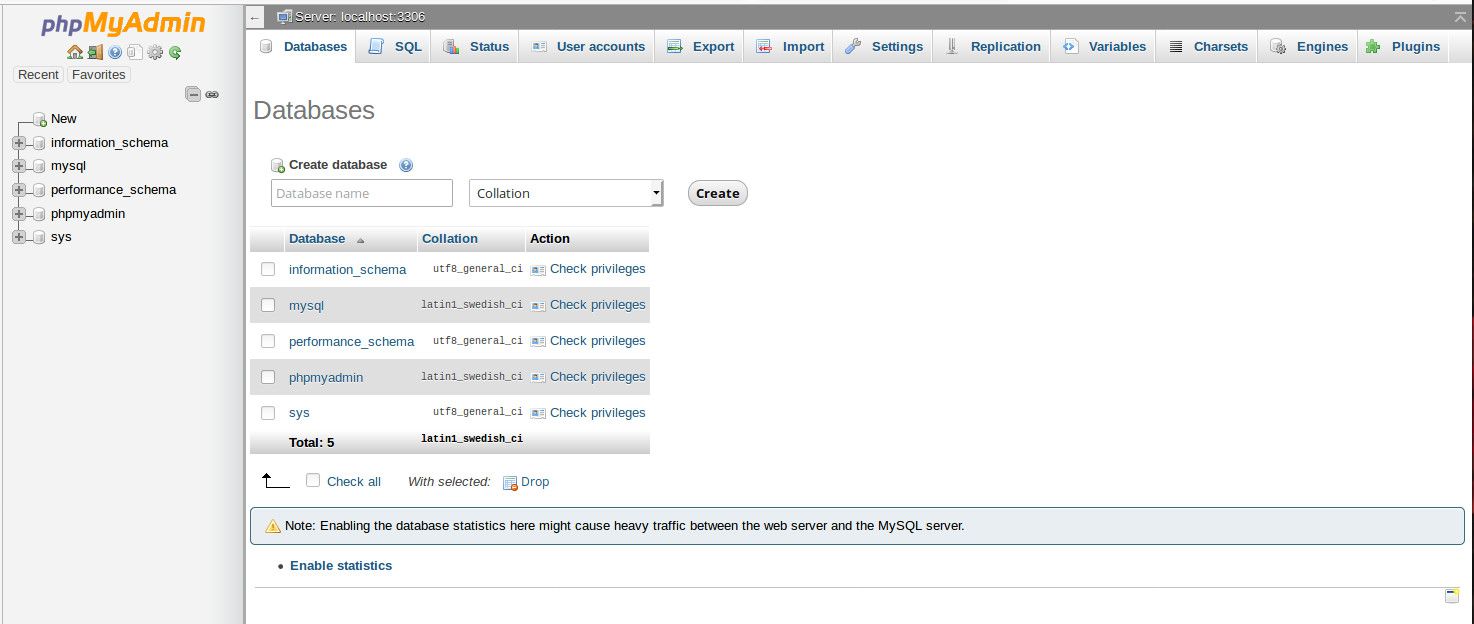
Pokud vyberete Databáze Na kartě byste měli vidět, že uživatel, se kterým jste se přihlásili, má všechna potřebná oprávnění k zahájení práce s databázemi MySQL prostřednictvím rozhraní phpMyAdmin. Vytvářejte a spravujte databáze, tabulky a data z tohoto uživatelsky přívětivého webového GUI MySQL.